文章詳情頁
win7修改電腦時間提示沒有權限的解決方法
瀏覽:89日期:2023-03-06 08:13:15
在windows7系統下,用戶想要修改電腦時間,我們可通過右下角時間區域進行調整,在win8和win10系統下我們可通過自動同步來校正網絡時間,不過有部分用戶向小編反映,在win7系統下修改時間,系統提示沒有修改權限,那么對于該問題我們應該如何解決呢?下面看小編為大家帶來的解決方案!
操作方法
1.首先,我們同時按下win7下載電腦鍵盤上的win+R快捷鍵打開電腦的運行窗口,在打開的運行窗口中,我們輸入gpedit.msc并單擊回車,這樣,我們就可以打開win7下載電腦的組策略編輯器窗口了。

2.在打開的組策略編輯器窗口中,我們依次點擊展開左側菜單中的“Windows設置”-“安全設置”-“本地策略”-“用戶權限分配”,接下來,我們在用戶權限分配的右側窗口中找到“更改系統時間”選項。
3. 接下來,我們雙擊打開“更改系統時間”對話框,然后再點擊“添加用戶或組”,在打開的新窗口上,我們點擊“高級”按鈕,即會打開“選擇用戶或組”,輸入要添加權限的賬戶名,再點擊確定按鈕保存。完成之后,我們重啟一下自己的win7電腦就可以了。
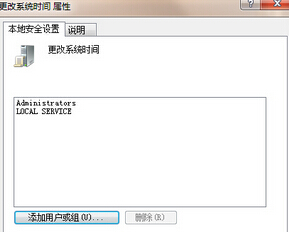
通過上述方法我們就能夠解決win7系統無法修改時間,并出現沒有權限的故障了, 對于該問題解決方法還是比較簡單的,用戶只需要根據上述教程來操作即可!
相關文章:
1. 微軟宣布將在1月10日結束對Win7/8/8.1版Edge瀏覽器的支持2. freebsd 服務器 ARP綁定腳本3. 怎么安裝雙系統?win10穩定版和win11雙系統安裝圖文教程4. 去掉系統快捷方式箭頭的途徑——修改注冊表5. Debian11中thunar文件管理器在哪? Debian11打開thunar文件管理器的技巧6. UOS應用商店不能用怎么辦? uos系統應用商店不能使用的解決辦法7. Win10電腦使用迅游加速器無法登錄怎么辦?8. Solaris中對tar.z進行安裝卸載詳解9. 如何安裝win10和win11雙系統?win10和win11雙系統安裝詳細教程10. 統信UOS個人版(V201030)正式發布 新增功能匯總
排行榜

 網公網安備
網公網安備